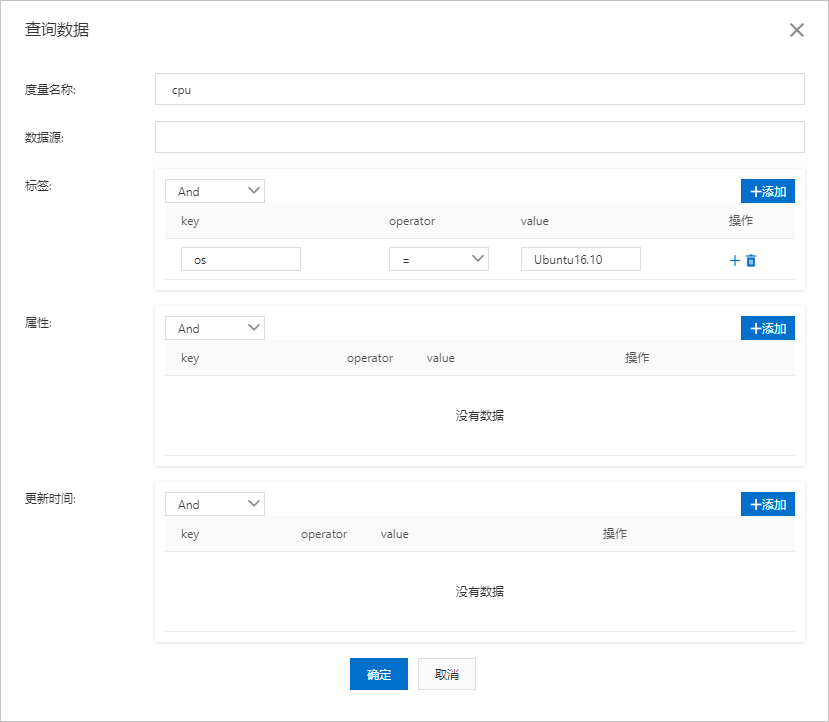表格存储提供了控制台、命令行工具和Tablestore SDK三种访问方式。通过控制台使用时序模型(TimeSeries)时,您需要开通表格存储服务,然后使用控制台进行创建实例、创建时序表、读写时序表中数据以及使用SQL查询数据的操作。
前提条件
已获取用于操作表格存储的阿里云账号或者RAM用户的登录信息。
如果未注册阿里云账号,您需要在阿里云官网注册阿里云账号。
如果要使用RAM用户体验表格存储功能,您需要使用阿里云账号创建RAM用户并授予RAM用户访问表格存储的权限。具体操作,请参见通过RAM Policy为RAM用户授权。
注意事项
目前支持时序模型功能的地域包括华东1(杭州)、华东2(上海)、华北2(北京)、华北3(张家口)、华北6(乌兰察布)、华南1(深圳)、西南1(成都)、中国香港、日本(东京)、新加坡、马来西亚(吉隆坡)、印度尼西亚(雅加达)、德国(法兰克福)、英国(伦敦)、美国(硅谷)、美国(弗吉尼亚)、沙特(利雅得)。
步骤一:开通表格存储服务
如果已经开通表格存储服务,请跳过此操作。服务仅需开通一次,开通过程免费。
登录表格存储产品详情页。
单击免费开通。
在Table Store (Pay-As-You-Go)页面,单击立即购买。
在确认订单页面,选中我已阅读并同意《Tablestore (Pay-As-You-Go)服务协议》,然后单击立即开通。
开通服务后,单击管理控制台,进入表格存储控制台界面。
您也可以单击阿里云官网首页右上方的控制台,进入阿里云管理控制台首页,单击
 图标,在导航栏中选择,进入表格存储控制台界面。
图标,在导航栏中选择,进入表格存储控制台界面。
步骤二:创建时序模型实例
实例规格在实例创建后无法修改。
单个阿里云账户最多可以创建10个实例,且在同一地域中实例名称必须唯一。
如果在支持时序模型功能的地域中无创建时序模型实例操作,请直接单击创建实例进行实例创建。具体操作,请参见创建实例。
步骤三:创建时序表
创建时序表用于存储时间序列数据。
进入实例管理页面。
登录表格存储控制台。
在页面上方,选择资源组和地域。
在概览页面,单击实例名称或者单击实例操作的实例管理。
在实例详情页签,单击时序表列表页签。
在时序表列表页签,单击创建时序表。
说明您也可以单击一键生成样例,创建一张测试表以及样例数据来快速体验功能。对于新建的测试表,系统会进行一些初始化操作,因此需要等待几十秒左右才能看到时间线。
在创建时序表对话框,按照如下说明配置时序表信息。
参数
描述
时序表名称
时序表的名称,用于在实例中唯一标识一张时序表。
时序表的命名规则为由大小写字母、数字或下划线(_)组成,且只能以字母或下划线(_)开头,长度在1~128个字符之间。
时序表名称不能与已存在的数据表名称重复。
数据生命周期
时序表中数据的过期时间,单位为秒。当系统判断当前时间减去用户传入数据列的时间已经超过设置的数据生命周期时,系统会自动清理超过数据生命周期的数据。
重要在时序表中,系统判断数据产生时间以用户传入的时间列为准,并非数据写入表中的时间。
取值必须大于等于86400秒(一天)或者必须为-1(数据永不过期)。
单击确定。
时序表创建完成后,在时序表列表页签,您可以查看已创建的时序表。如果新建的表未显示在列表中,可单击
 图标,刷新时序表列表。
图标,刷新时序表列表。
步骤四:写入数据
通过控制台向时序表中写入时序数据。时序数据由元数据和数据两部分组成,如果未预先新建元数据,则系统会根据写入的数据自动提取元数据。
在时序表列表页签,单击时序表名称后选择数据管理页签或在时序表操作列单击数据管理。
(可选)新建时间线。
在数据管理页签,单击新增时间线。
在新增时间线对话框,新增时间线元数据。
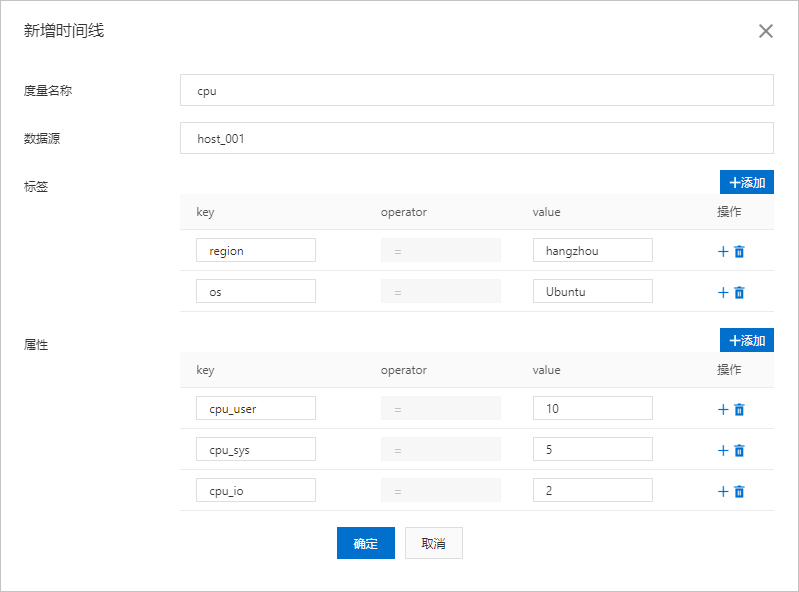
详细参数说明请参见下表。
参数
描述
度量名称
时间线数据所度量的物理量或者监控指标的名称,例如cpu或net,用于表示该时间线记录的是cpu或者网络使用率等。
数据源
产生时间线的数据源标识,可以为空。
标签
时间线的标签信息。您可以自定义多个字符串类型的key-value对。
属性
时间线的属性列,用于记录该时间线的一些属性信息。
单击确定。
插入数据。
单击插入数据。
在插入数据对话框,设置时间和属性列。
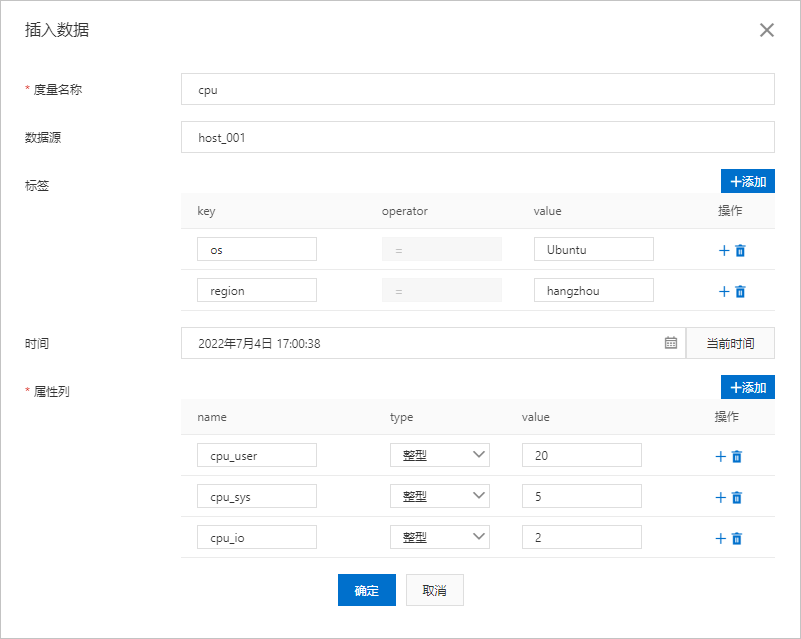
单击确定。
步骤五:查询时序数据
当要查询某一时间线在指定时间范围内的数据时,如果未确定要查询的时间线信息,您可以指定多种条件检索时间线,如果已确定要查询的时间线信息,请直接进行时序数据查询即可。
(可选)检索时间线
查询时序数据的具体步骤如下:
在数据管理页签,在目标时间线的操作列单击查询数据。
选择时间范围或者微秒时间戳的查询方式并设置时间,单击查询。
符合查询条件的数据会显示在数据管理页签,查询结果支持按列表或者图的方式展示。
按列表展示数据
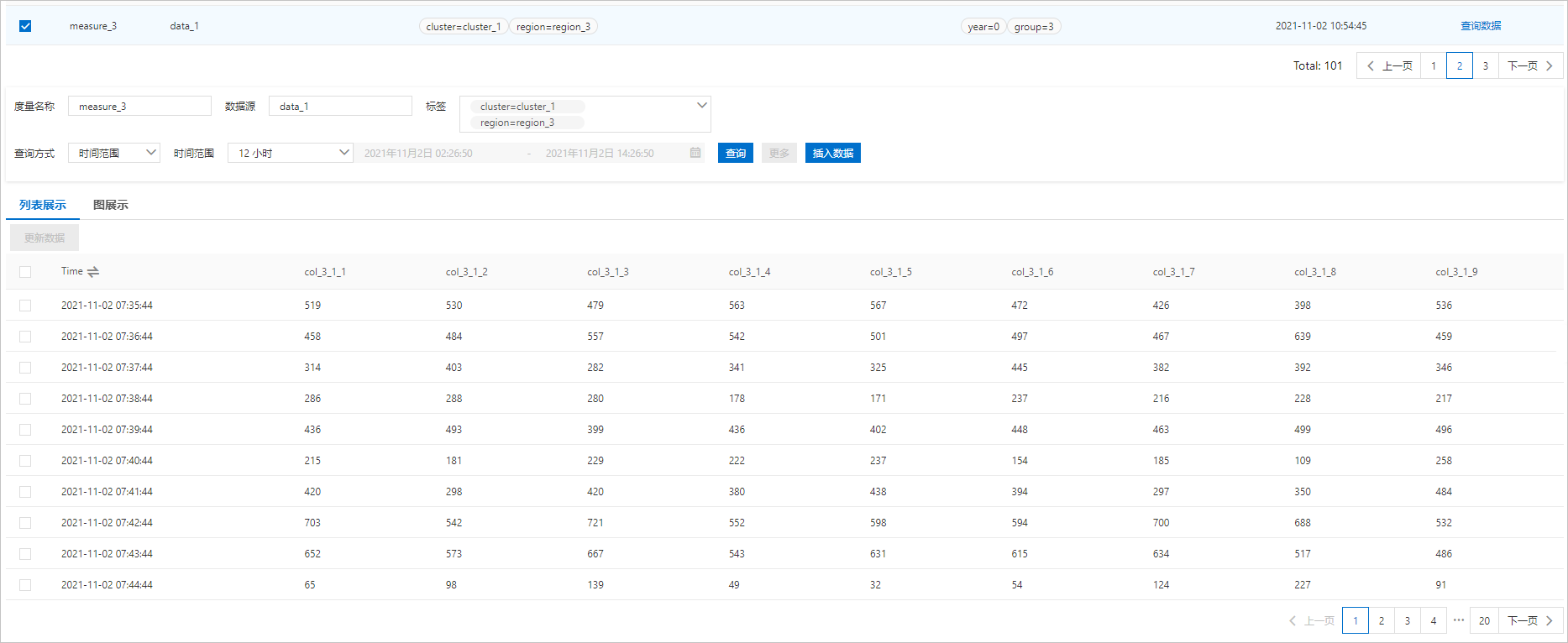
按图形展示数据
说明图中不同颜色代表不同的数据列,将鼠标移动到数据趋势线上将显示该时间节点上不同数据列的值。您还可以通过取消选中或者选中指定数据列来展示所需数据列。
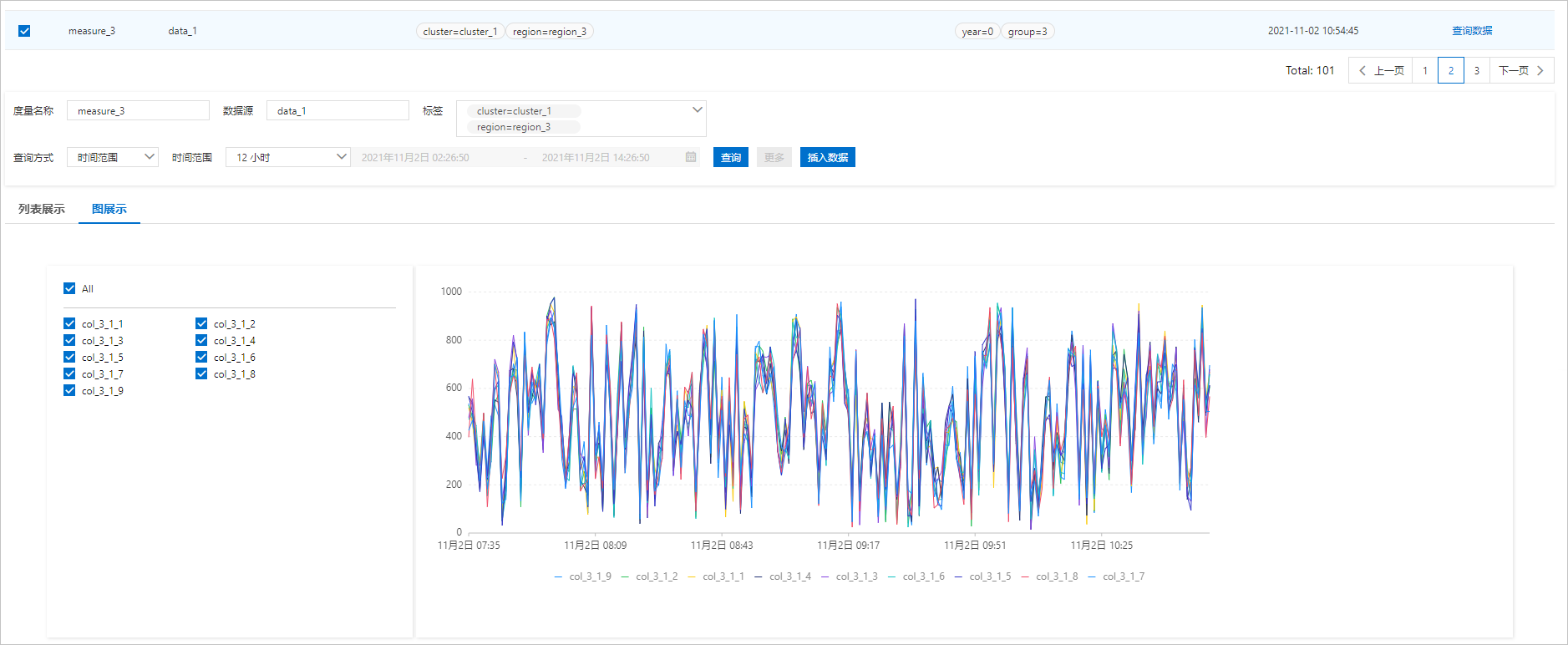
步骤六:使用SQL查询数据
SQL查询兼容MySQL的查询语法。创建时序表并建立SQL映射关系后,您可以使用SQL方式访问表中数据。
对于同一个时序表,您可以建立三种SQL映射关系用于数据查询。更多信息,请参见使用SQL查询时序数据。
在概览页面,单击实例名称或在实例操作列单击实例管理。
在SQL查询页签,根据实际选择合适的映射表进行数据查询。
如果要检索时间线,选择时间线元数据映射表后,执行SELECT语句查询所需时间线。
例如要查询时序元数据映射表
timeseries_table::meta中basic_metric度量类型下的时间线,SQL示例如下:SELECT * FROM `timeseries_table::meta` WHERE _m_name = "basic_metric" LIMIT 100;如果要以单值模型查询时序数据,选择单值模型映射表后,执行SELECT语句查询满足条件的时序数据。
例如要查询单值模型映射表
timeseries_table中basic_metric度量类型的数据,SQL示例如下:SELECT * FROM timeseries_table WHERE _m_name = "basic_metric" LIMIT 10;如果要以多值模型查询时序数据,创建多值模型映射关系后,执行SELECT语句查询满足条件的时序数据。
说明关于创建多值模型映射关系的具体操作,请参见创建多值模型映射关系。
例如要查询多值模型映射表
timeseries_table::muti_model中cpu大于20.0的所有度量信息,SQL示例如下:SELECT cpu,memory,disktop FROM `timeseries_table::muti_model` WHERE cpu > 20.0 LIMIT 10;
相关文档
您可以通过命令行工具快速体验时序模型。具体操作,请参见通过命令行工具CLI使用时序模型。
当要在实际业务中使用表格存储时,请参见时序模型介绍和通过SDK使用时序模型文档了解产品时序模型的使用限制、使用流程等信息,并根据业务特点选择合适的计费模式来节省使用成本。更多信息,请参见计费模式使用推荐。
如果要通过控制台进行更多时序模型的功能操作,请参见通过控制台使用时序模型。